Prisijungę prie „Wi-Fi“ tinklo atpažįstatetai savo vardu. Namuose jūsų „WiFi“ greičiausiai įvardijamas kaip kažkas bendro, susijusio su jūsų IPT ar galbūt jūsų maršrutizatoriumi. Taip pat žinoma, kad galite pakeisti „Wi-Fi“ tinklo pavadinimą, tačiau maršrutizatoriaus administratoriaus skydelyje to nėra. Taip yra todėl, kad parinktis nerodoma kaip „tinklo pavadinimas“. Vietoj to jis vadinamas SSID arba paslaugų rinkinio identifikatoriumi. Tai yra jūsų „WiFi“ tinklo pavadinimas.
„WiFi“ tinklą galima aptikti naudojant jo SSID. Kai spustelėsite prisijungdami prie „WiFi“ tinklo darbalaukyje arba bakstelėsite telefono parinktį, pasirodys netoliese esančių tinklų sąrašas ir tas vardas iš esmės yra tas, kurį nustatėte savo tinklo SSID. Turbūt pastebėjote, kad kartais tas pats tinklas galimų tinklų sąraše pasirodo daugiau nei vieną kartą.

Keli tinklai tuo pačiu pavadinimu
Keli tinklai tuo pačiu pavadinimu nėrair tai nėra tas pats tinklas. Keli tinklai gali turėti tą patį SSID. Niekas netrukdo kam nors pavadinti savo tinklą taip, kaip jūsų, ir vienintelis poveikis tam turi tai, kad nėra lengva atskirti vieną tinklą nuo kito, kai kas nors bando prie jo prisijungti. Be to, jūsų „WiFi“ slaptažodis, pralaidumas, naršymo istorija ir visa kita yra saugūs.
Kai vartotojas bando prisijungti prie „WiFi“ tinkloturintis tą patį SSID kaip ir kitas, jiems bus paprašytas įvesti slaptažodį. Tik tuo atveju, jei slaptažodis sutampa su nustatytu SSID, jiems bus leista prisijungti prie jo. Pvz., Niekas negali naudoti „WiFi“ tinklo slaptažodžio, kurio SSID yra toks pat kaip jūsų, prisijungti prie tinklo.
Pagalvok apie tai; jūs gyvenate gatvėje, kur visi turi žalias duris, t. y. tą patį SSID, tačiau kiekvienos durys atsidaro su savo unikaliu raktu, ty slaptažodžiu.
SSID charakteristikos
SSID gali būti 32 simbolių ilgio, ir tai yra atvejisjautrus. Pavyzdžiui; „MyWiFiNetwork“ ir „mywifinetwork“ nėra tas pats dalykas. SSID neleidžiami specialūs simboliai, tačiau, jei norite, galite naudoti tarpą. Žinoma, tai svarbu tik tada, jei ką nors sukonfigūruojate. Vartotojams, norintiems prisijungti prie tinklo, jie turi žinoti tik vardą ir slaptažodį.
Pakeisti SSID
Pakeisti „Wi-Fi“ tinklo pavadinimą, t. Y., Jo SSID yra gana lengva, jei žinote, kaip pasiekti maršrutizatoriaus administratoriaus skydą, ir turite jo prisijungimo duomenis.
Neįmanoma paaiškinti, kur galite rastinustatymas administratoriaus skydelyje, nes jis bus skirtingas kiekvienam maršrutizatoriui, kuris ten yra. Geriausia, jei ją „Google“. Paprastai jį galite rasti administratoriaus skydelio skiltyje „Belaidis ryšys“, tačiau tai gali būti kažkur kitur. Rimtai, „Google“ tai.
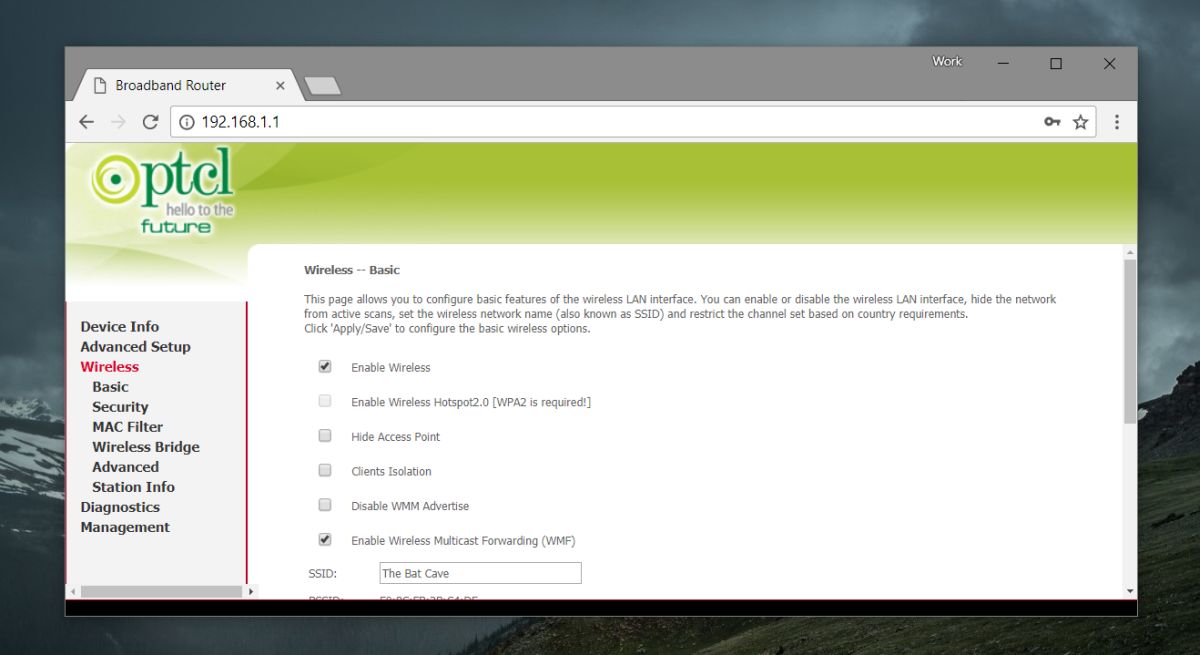
Nebūtina pakeisti jūsų „Wi-Fi“tinklo pavadinimas, tačiau paprastai tai daryti yra gera idėja. Jei dažnai esate diapazone kitų tinklų, turinčių tą patį numatytąjį pavadinimą, kaip ir jūsų ryšys, vis tiek būsite linkę jį pakeisti.
Turėtume paminėti, kad galite paslėpti savo SSID. Administratoriaus skydelyje yra jo parinktis. Paslėpti SSID dažnai taip paprasta, kaip pažymėti langelį, tačiau prisijungti prie tinklo su paslėptu SSID yra šiek tiek kitaip.
Paslėptas SSID
Gana lengva prisijungti prie „WiFi“ tinklo su paslėptu SSID.
„Windows 10“
Sistemos dėkle spustelėkite „Wi-Fi“ piktogramą. Jei diapazone yra paslėptas tinklas, galimų tinklų sąraše matysite „Paslėptas tinklas“. Spustelėkite jį. Jūsų bus paprašyta įvesti tinklo pavadinimą ir slaptažodį. Tai retas atvejis, kai reikia žinoti SSID ir atsiminti didžiosios / mažosios raidės ir tarpus.
„Windows 7“, 8 / 8.1 / 10
Taip pat galite prisijungti prie paslėpto tinklo naudodami valdymo skydelį. Atidarykite „File Explorer“ ir įklijuokite šiuos dalykus į vietos juostą.
Control PanelNetwork and InternetNetwork and Sharing Center
Spustelėkite „Nustatyti naują ryšį ar tinklą“ ir kitame atsidariusiame lange pasirinkite Neautomatiškai prisijungti prie tinklo.
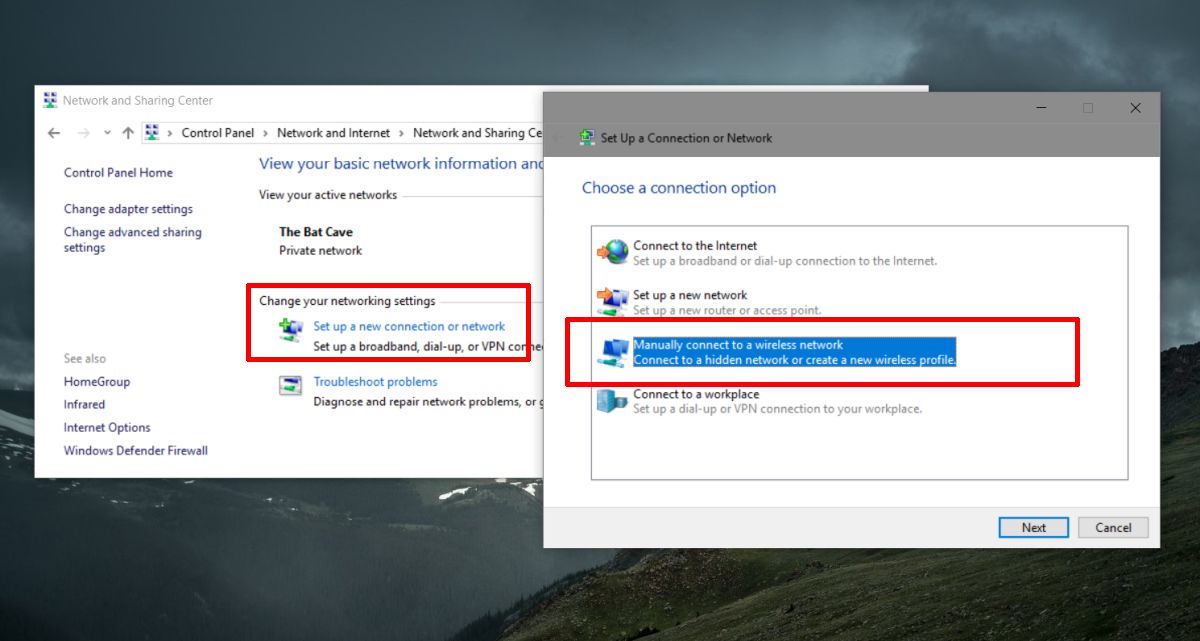
Kitame lange įveskite tinklo pavadinimą ir slaptažodį, ir jūs galėsite prie jo prisijungti.
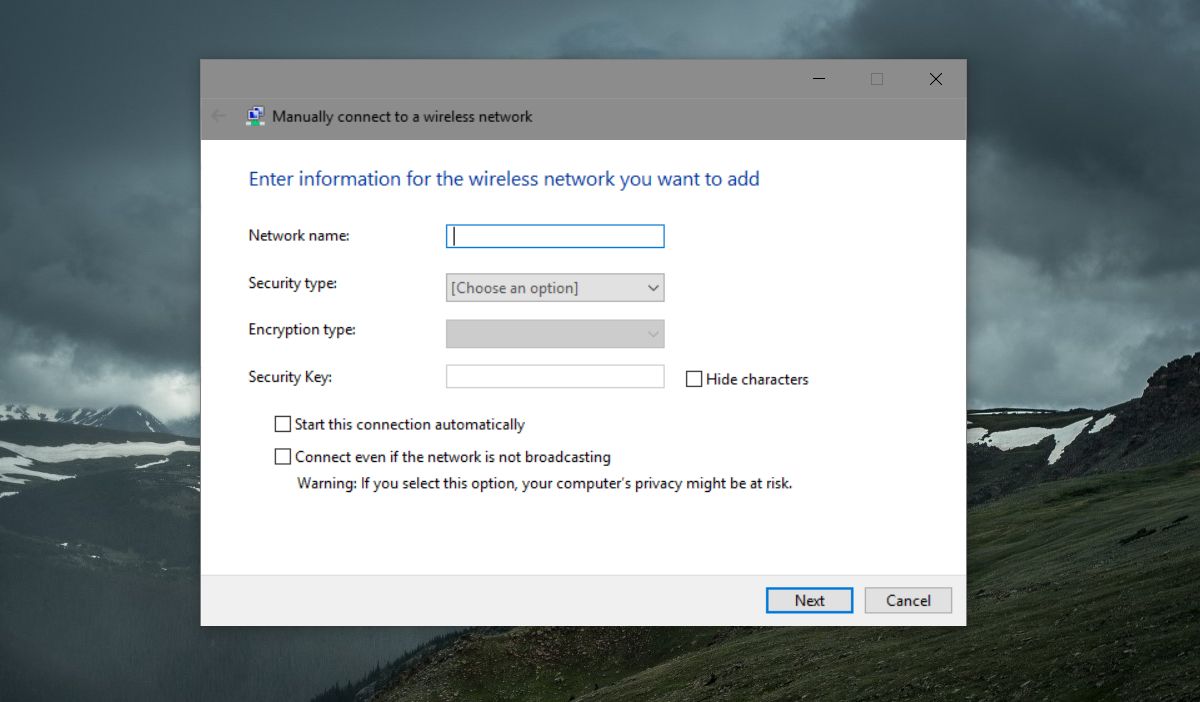
„MacOS“
„MacOS“ sistemoje daug lengviau prisijungti prie tinklo su paslėptu SSID. Meniu juostoje spustelėkite „Wi-Fi“ piktogramą ir pasirinkite parinktį „Prisijunkite prie kito tinklo“.
Atsidariusiame lange įveskite tinklo pavadinimą ir slaptažodį, ir jums gera eiti.













Komentarai